Hướng dẫn cách in sách trong word chi tiết, đơn giản nhất
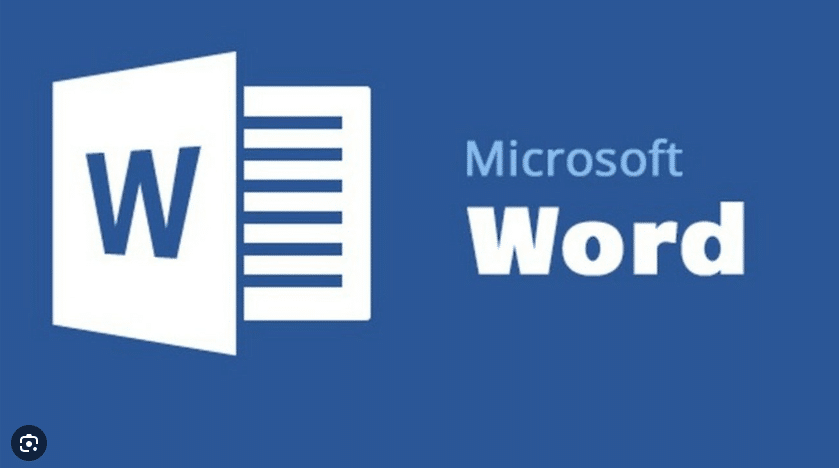
In sách bằng Word không hề phức tạp. Tuy nhiên, để thực hiện việc này một cách hiệu quả, hãy cùng tìm hiểu kỹ các hướng dẫn chi tiết dưới đây.
Bước 1: Mở tài liệu trong Word
Mở tài liệu bạn muốn in trong Microsoft Word bằng cách:
- Mở Word.
- Chọn “File” (Tệp) ở góc trái trên cùng.
- Chọn “Open” (Mở) và duyệt đến vị trí tài liệu bạn muốn in. Chọn tài liệu và nhấn “Open” (Mở).
Bước 2: Kiểm tra trước tài liệu
Trước khi in, bạn nên kiểm tra trước để đảm bảo rằng tài liệu trông chính xác trên giấy. Điều này bao gồm việc kiểm tra:
- Định dạng văn bản.
- Định dạng hình ảnh.
- Lề, cỡ giấy, và hướng giấy.
Để thực hiện kiểm tra trước, chọn “File” (Tệp) > “Print” (In) hoặc nhấn tổ hợp phím Ctrl + P (Cmd + P trên Mac).
Bước 3: Thiết lập các tùy chọn in
- Printer (Máy in): Chọn máy in bạn muốn sử dụng. Nếu bạn muốn in sang tệp PDF thay vì in trực tiếp, bạn có thể chọn “Microsoft Print to PDF” (In sang PDF).
- Copies (Số bản sao): Chọn số bản sao bạn muốn in.
- Page Range (Phạm vi trang): Chọn phạm vi trang bạn muốn in. Mặc định, nó sẽ in toàn bộ tài liệu.
- Settings (Thiết lập): Điều này cho phép bạn tùy chỉnh các tùy chọn in như màu sắc, chất lượng in, và cỡ giấy.
- Orientation (Hướng giấy): Chọn hướng giấy là Portrait (dọc) hoặc Landscape (ngang).
- Size (Cỡ giấy): Chọn cỡ giấy phù hợp. Thông thường, sách thường in trên giấy kích thước Letter hoặc A4.
Bước 4: In tài liệu
Khi bạn đã thiết lập các tùy chọn in theo ý muốn, nhấn nút “Print” (In) để bắt đầu quá trình in.
Lưu ý: Trong một số trường hợp, bạn có thể cần điều chỉnh thêm các tùy chọn in tùy theo máy in cụ thể mà bạn sử dụng.
Nhớ kiểm tra xem máy in của bạn đã kết nối và hoạt động bình thường trước khi bạn bắt đầu quá trình in.
Xem thêm
===>>> In UV là gì?
===>>> In Hiflex Giá Rẻ TPHCM


